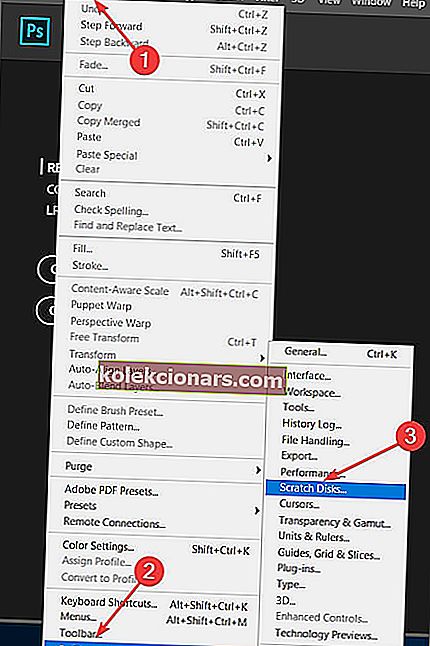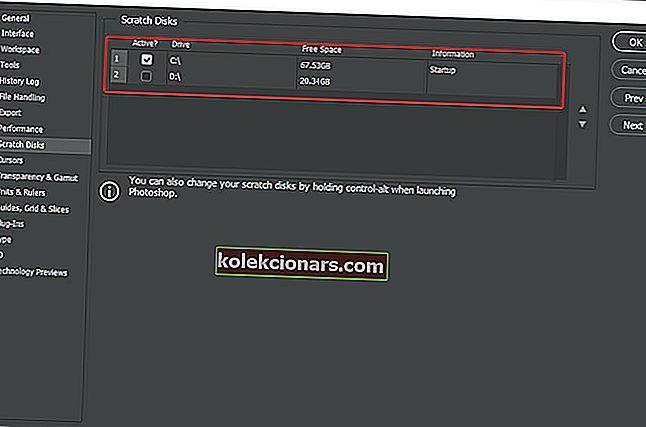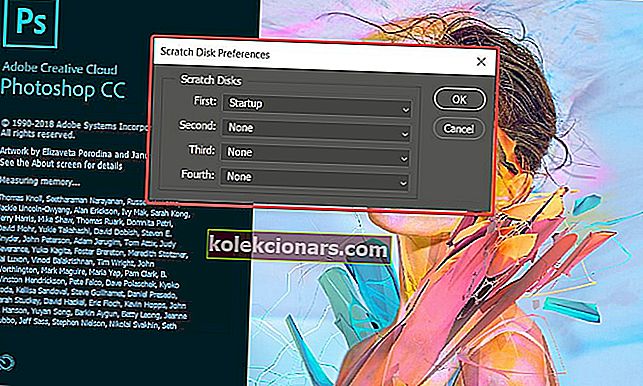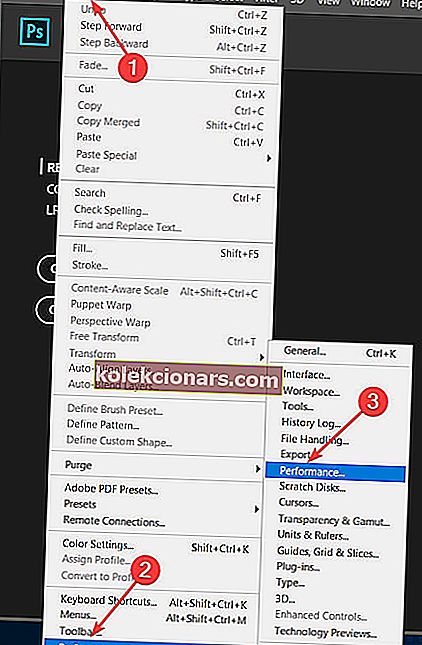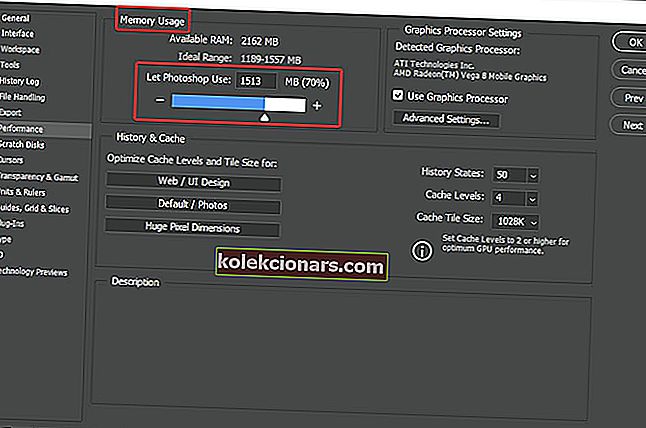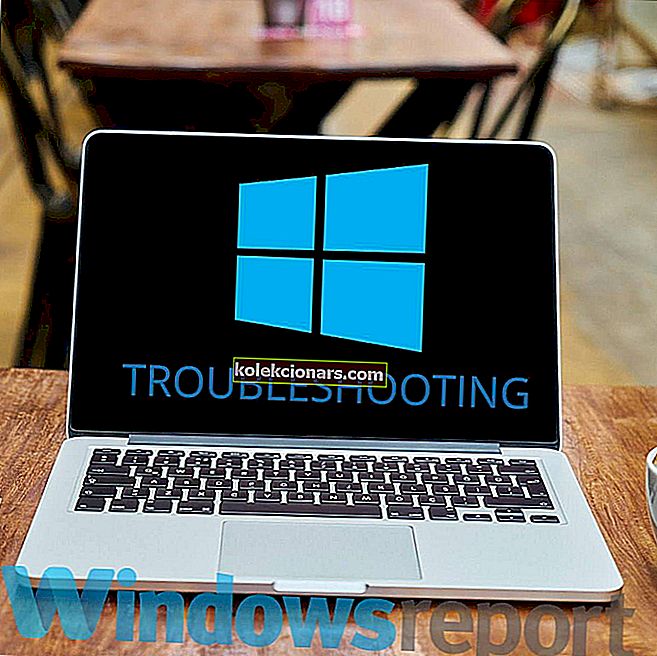- Adobe Photoshop er en brancheførende billededitor, som stort set alle har hørt om.
- Det komplette værktøjssæt gør det til en af de mest anvendte billedredaktører på markedet.
- Hvis du er interesseret i en vektorbaseret ækvivalent, er Adobe Illustrator dit bedste valg.
- For flere fantastiske artikler som denne, se vores dedikerede Adobe Fix-side.

Photoshop er en af de mest magtfulde grafiske redaktører derude. Med masser af funktioner og en utrolig intuitiv grænseflade blev det hurtigt et valg for både PRO'erne og amatørerne.
På trods af sin fantastiske popularitet er Photoshop ikke uden fejl og fejl. Et af de mest almindelige problemer rapporteret i Windows 10 af brugere er, at Scratch Disk er fuld.
Fordi Photoshop bruger din harddisk som en midlertidig lagerplads eller endda som virtuel hukommelseslager, når den løber tør for RAM, bliver den Scratch-disken. Antallet af midlertidige filer, der kan udløse Scratch-disken, er fuld fejl.
Hvordan kan jeg håndtere ridsediskfejl i Photoshop? Den hurtigste måde at løse problemet på er at ændre Scratch-disktildelingen. I de fleste tilfælde udløses fejlen af utilstrækkelig lagerplads.
Derefter kan du slette Photoshop Temp-filer og øge RAM-grænsen.
Lad os finde ud af, hvordan man gør alt det fra nedenstående løsninger.
Hvordan løser jeg Scratch Disks er fulde fejl i Photoshop?
- Skift tildeling af skrabedisk
- Slet Temp-filer
- Forøg RAM-grænsen i Photoshop
1. Skift tildeling af ridsedisk
Dette er den første ting, du skal gøre, fordi det er ret simpelt og er blevet bekræftet som værende af de fleste brugere. For at ændre tildelingen af skrabedisken skal du gøre følgende:
- Download Photoshop gratis her
- Start Photoshop .
- Gå til Rediger> Indstillinger> Ridseskiver .
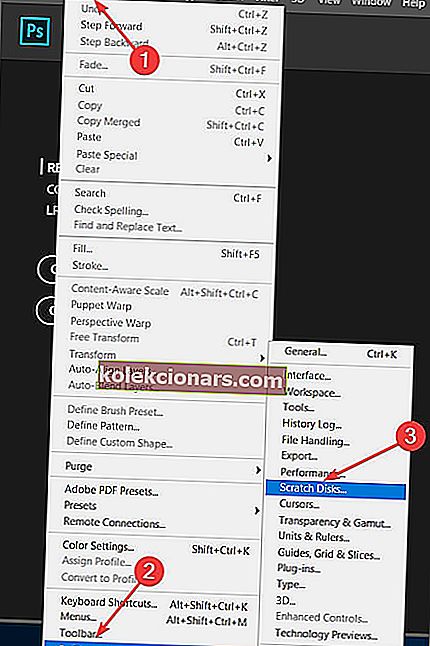
- Vælg nu dit foretrukne drev eller det med den mest tilgængelige plads.
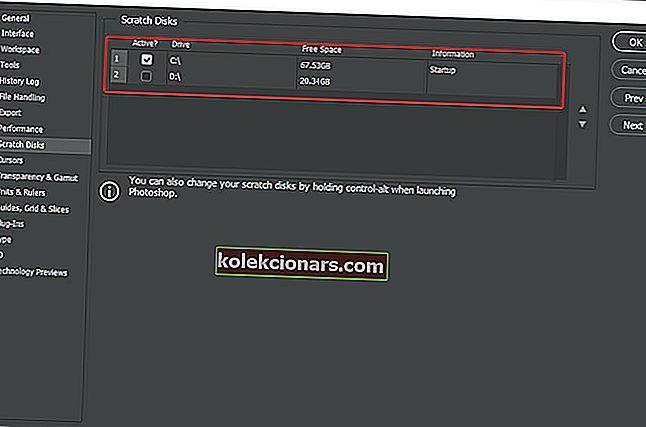
I nogle tilfælde rapporterede brugerne, at de ikke kan gå ind i appen på grund af denne fejl og naturligvis ikke kan komme ind i Indstillinger. Hvis det er din sag, skal du følge trinene:
- Start Photoshop .
- Så snart lanceringsprocessen begynder, skal du holde Ctrl + Alt nede .
- Et vindue med indstillinger for skrabediske vises.
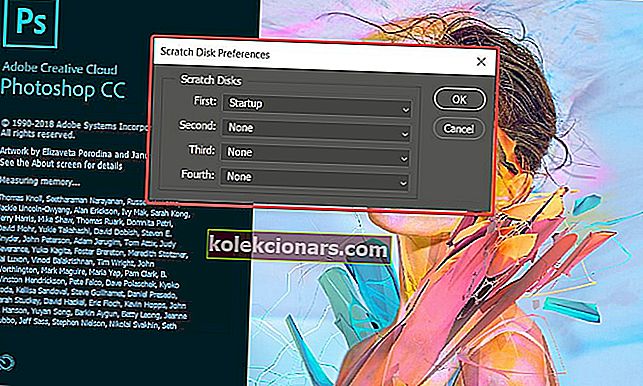
- Vælg nu dit foretrukne drev eller det med den mest tilgængelige plads.
Husk, at Photoshop har brug for meget swap-plads, og som standard bruger det operativsystemet eller (C :) -drevet. Hvis det ikke er nok, skal du sørge for at ændre det til en anden, der har meget mere plads.
2. Slet Temp-filer
Som vi allerede har forklaret, kan en stor mængde midlertidige filer udløse denne fejl. En hurtig løsning kan være at slette dem for at skabe plads til nye.
Gå bare til (C :)> Brugere> Din bruger> AppData> Lokal> Temp. Og find alle ~ PST- eller Photoshop Temp- filer og slet dem. Du kan gøre det samme ved at trykke på Windows-tasten + R> skriv% appdata% og tryk enter> Lokal> Temp .
Sletning af midlertidige filer skal løse problemet og fejlen.
3. Forøg RAM-grænsen i Photoshop
Som standard bruger Photoshop kun 60% af den samlede mængde RAM. Hvis din RAM-grænse er standardgrænsen, eller hvis du har sænket den endnu mere, er det bare et spørgsmål om tid, indtil du støder på Scratch-diskfejlen.
Følg trinene for at øge RAM-grænsen:
- Start Photoshop .
- Gå til Rediger> Indstillinger> Ydeevne .
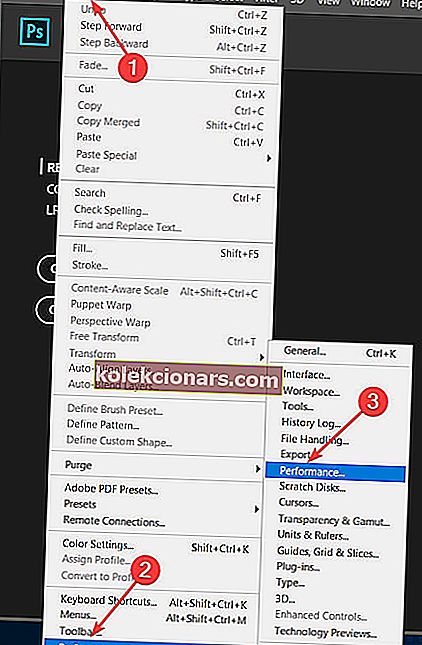
- Under sektionen Hukommelsesbrug vil du se indstillingen Lad Photoshop bruge . Flyt markøren for at justere den ønskede RAM-mængde, eller skriv nummeret i feltet.
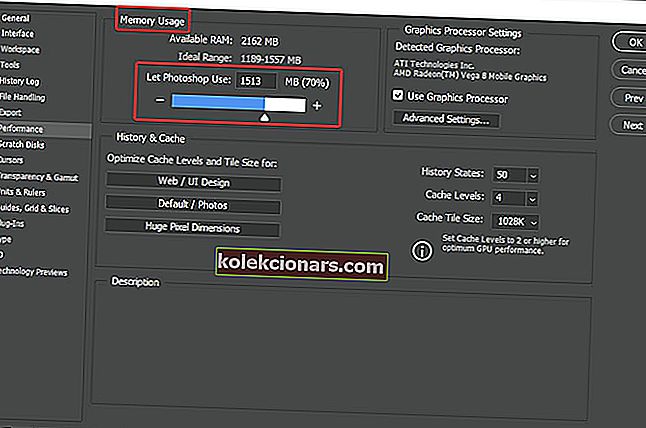
Photoshop giver dig den tilgængelige RAM og det ideelle interval. Du bør tage det ideelle interval i betragtning og øge dit RAM-forbrug til ca. 70% eller 80%.
Bemærk, at hvis du går over disse tal, får din Windows 10-pc-ydeevne et mærkbart hit, og det anbefales ikke.
Det handler om det. Håber, at en af disse løsninger hjalp dig med at slippe af med Scratch Disks er fuld fejl, og du kan gå videre med dine fantastiske projekter.
Husk at efterlade andre spørgsmål og forslag i kommentarfeltet nedenfor, så ser vi sikkert.
FAQ: Lær mere om Adobe Photoshop
- Hvad er Adobe Photoshop?
Adobe Photoshop er en rasterbaseret billedredigering oprettet, udviklet og distribueret af Adobe Inc. Hvis du leder efter det vektorbaserede ækvivalent, er der Adobe Illustrator.
- Kan jeg downloade Adobe Photoshop gratis?
Ja, Adobe Photoshop kan downloades og testes gratis i en 7-dages periode sammen med alle andre Adobe Creative Suite-programmer.
- Hvad bruges Adobe Photoshop til?
Det oprindelige formål med Adobe Photoshop er doktorgrad af fotos. Nu bruges det til både grundlæggende og avanceret fotoredigering.
Redaktørens bemærkning: Dette indlæg blev oprindeligt offentliggjort i maj 2019 og er siden blevet moderniseret og opdateret i april 2020 for friskhed, nøjagtighed og omfattende.